安装步骤
VMware 创建CentOS虚拟机_Jack魏的博客-CSDN博客 https://blog.csdn.net/WeiHao0240/article/details/100894672
https://blog.csdn.net/WeiHao0240/article/details/100894672
VMware Workstation Pro 16安装CentOS7详细图文步骤并配置网络连接 https://blog.csdn.net/qq_37766026/article/details/109964426
https://blog.csdn.net/qq_37766026/article/details/109964426
注意事项
安装前在虚拟机设置中勾选 CD/DVD 的 “启动时连接”,否则开机提示 “network boot from intel E100"。
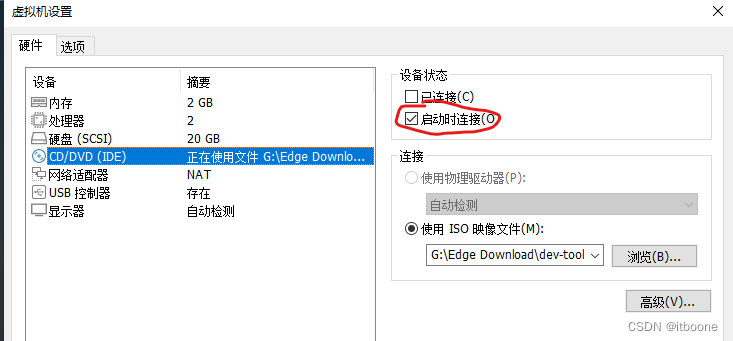
安装时软件选择 ”带GUI的服务器“,默认是 “最小安装” 不带桌面和其它工具。
分区配置选择 ”我要配置分区“,然后点击自动创建,最后把系统 ”/boot“ 挂载点改为200M足够。
安装完成后打开虚拟机设置取消勾选 CD/DVD 的 ”启动时连接“。
配置阿里云源
# 1.安装wget
yum install -y wget
# 2. 进入yum 源配置目录
cd /etc/yum.repos.d/
# 3. 备份
mv CentOS-Base.repo CentOS-Base.repo.bak
# 4.下载阿里源
wget -O /etc/yum.repos.d/CentOS-Base.repo https://mirrors.aliyun.com/repo/Centos-7.repo
# 5. 清理旧缓存
yum clean all
# 6. 创建缓存
yum makecache
# 7. 更新
yum update -y
关闭防火墙
# 查看防火墙状态
systemctl status firewalld
# 永久关闭防火墙
systemctl disable firewalld
开启22端口
# 查看ssh是否安装
rpm -qa | grep ssh
# 查看是否开启22端口
netstat -ntpl | grep 22
# 启动22端口
service sshd start
配置固定IP
Vmware 虚拟机连接外网和设置固定IP https://www.cnblogs.com/scholars-xian/p/14569862.html
https://www.cnblogs.com/scholars-xian/p/14569862.html
Vmware虚拟机网络配置(固定IP) - 简书 https://www.jianshu.com/p/6fdbba039d79
https://www.jianshu.com/p/6fdbba039d79
私人定制:
[itboone@localhost ~]$ sudo cat /etc/sysconfig/network-scripts/ifcfg-ens33
TYPE="Ethernet"
PROXY_METHOD="none"
BROWSER_ONLY="no"
# 配置静态IP
BOOTPROTO=”static“
# BOOTPROTO="dhcp"
DEFROUTE="yes"
IPV4_FAILURE_FATAL="no"
IPV6INIT="yes"
IPV6_AUTOCONF="yes"
IPV6_DEFROUTE="yes"
IPV6_FAILURE_FATAL="no"
IPV6_ADDR_GEN_MODE="stable-privacy"
NAME="ens33"
UUID="b1252098-faec-4225-9506-9ae1ba0a8bd3"
DEVICE="ens33"
ONBOOT="yes“
# 配置NAT模式固定IP
# 虚拟机IP:DHCP设置的起始IP与结束IP之间均可
IPADDR=192.168.189.156
# 网关:与NAT设置中的网关保持一致
GATEWAY=192.168.189.2
# 与NAT设置中的子网掩码保持一致
NETMASK=255.255.255.0
# 与主机一致的DNS地址
DNS1=114.114.114.114
桌面配置
1. 配置锁屏
应用程序 -> 系统设置 -> Privacy -> 锁屏:配置锁屏开关及从黑屏进入锁屏的时间
应用程序 -> 系统设置 -> Power -> 空白屏幕(Blank Screen):设置进入黑屏的时间
2. 配置输入法
应用程序 -> 系统设置 -> Region&Language -> 输入源 :配置输入法
应用程序 -> 系统设置 -> 设备 -> Keyborad -> 打字 :配置输入法切换快捷键
克隆虚拟机
VMware 虚拟机克隆注意事项 - 简书 https://www.jianshu.com/p/29e3f4f3cbe7
https://www.jianshu.com/p/29e3f4f3cbe7
相关问题
Vmware打开虚拟机时提示“无法连接虚拟设备,因为主机上没有相应的设备” https://blog.csdn.net/weixin_43813046/article/details/111915250
https://blog.csdn.net/weixin_43813046/article/details/111915250
VMware虚拟机经常性卡死,打开运行一段时间后卡死,CPU占比增至100% https://www.cnblogs.com/meng-xiang-tao-1999/p/17335673.html
https://www.cnblogs.com/meng-xiang-tao-1999/p/17335673.html
参考资料
VMware Workstation Pro 官方文档 https://docs.vmware.com/cn/VMware-Workstation-Pro/index.html
https://docs.vmware.com/cn/VMware-Workstation-Pro/index.html
Centos7修改主机名hostname的三种方法 https://cloud.tencent.com/developer/article/1721856
https://cloud.tencent.com/developer/article/1721856
本文内容由网友自发贡献,版权归原作者所有,本站不承担相应法律责任。如您发现有涉嫌抄袭侵权的内容,请联系:hwhale#tublm.com(使用前将#替换为@)